Premiere作为一款专业音视频编辑工具,可以给视频添加各种特效。下面小编来详细介绍一下,该如何用Premiere给视频添加各种特效。
打开Premiere,如果视频抖动该怎么调整呢?在视频效果中找到扭曲,添加变形稳定器,这个特效可以将不稳定的画面做稳定处理
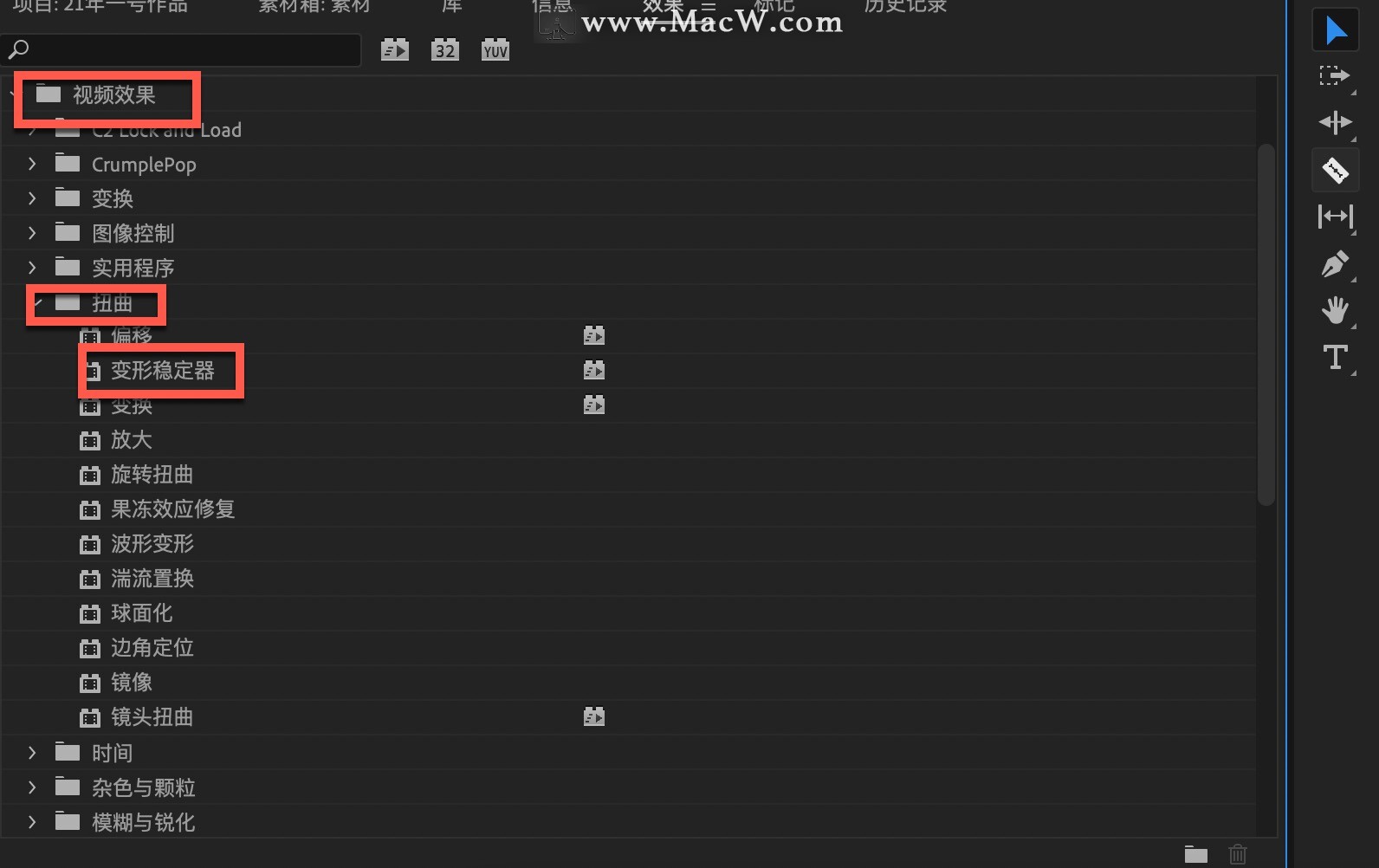
可以用鼠标拖拽到视频中,也可以直接双击添加该效果
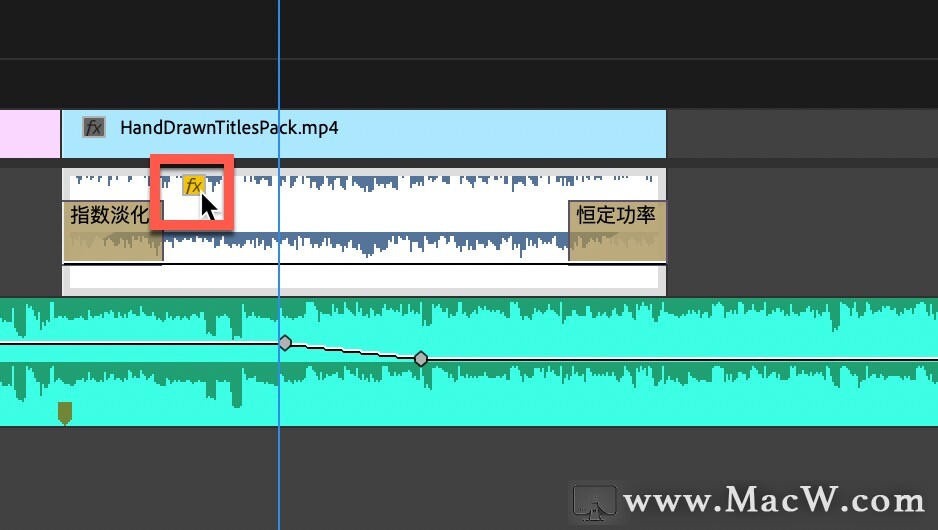
添加之后会提示正在分析,完成后提示正在稳定化

点击效果控件中的FX图标,就可以隐藏该效果,可以预览没有添加效果之前的视频
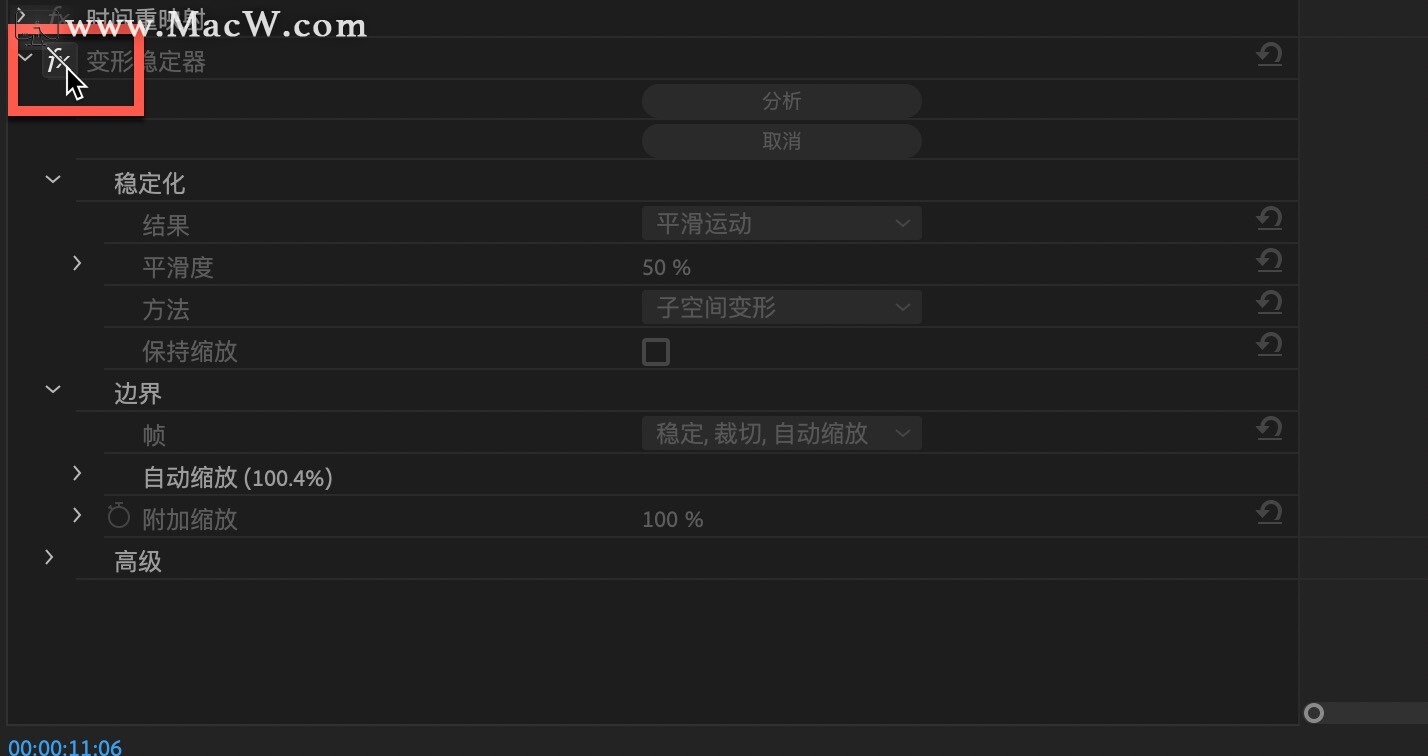
在特效中有很多效果,例如想要黑白效果,可以添加图像控制-黑白,来达到黑白画面效果
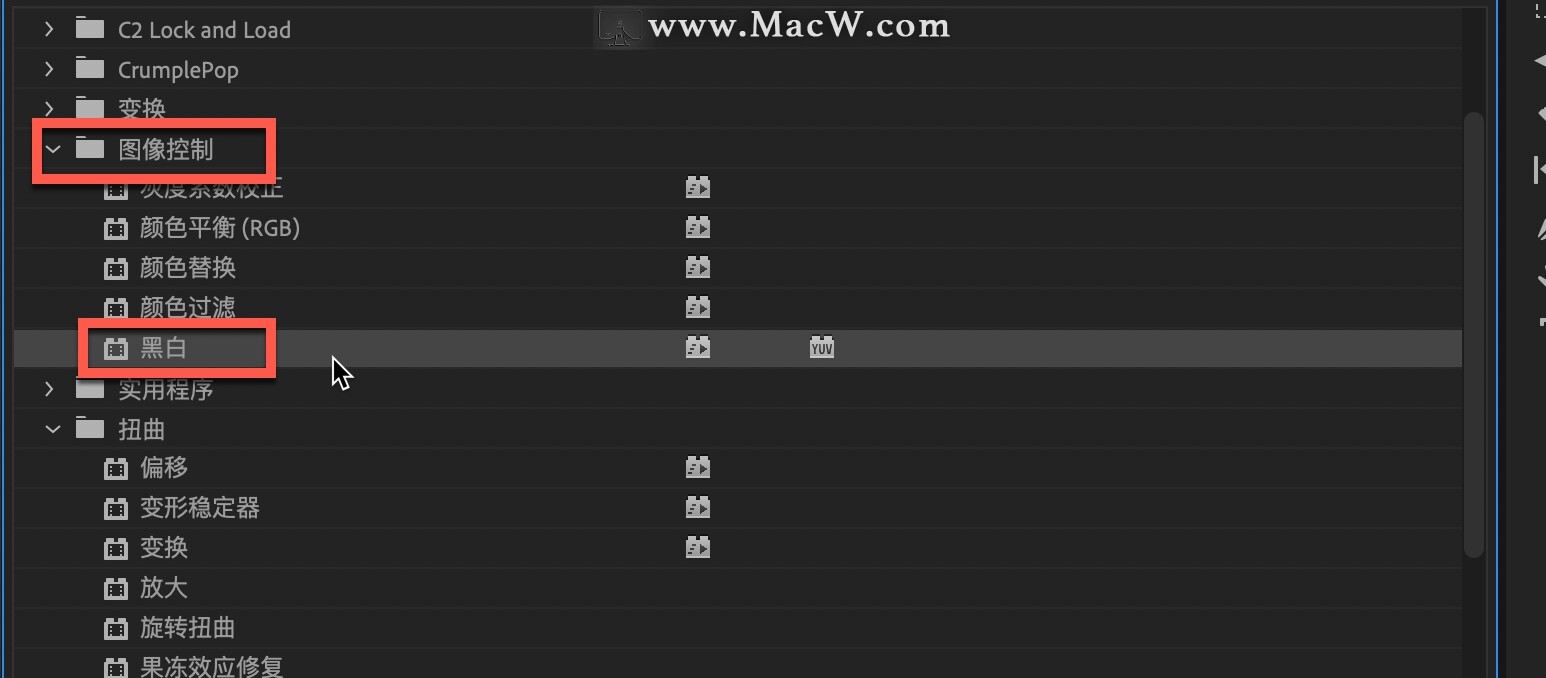
添加黑白效果后:
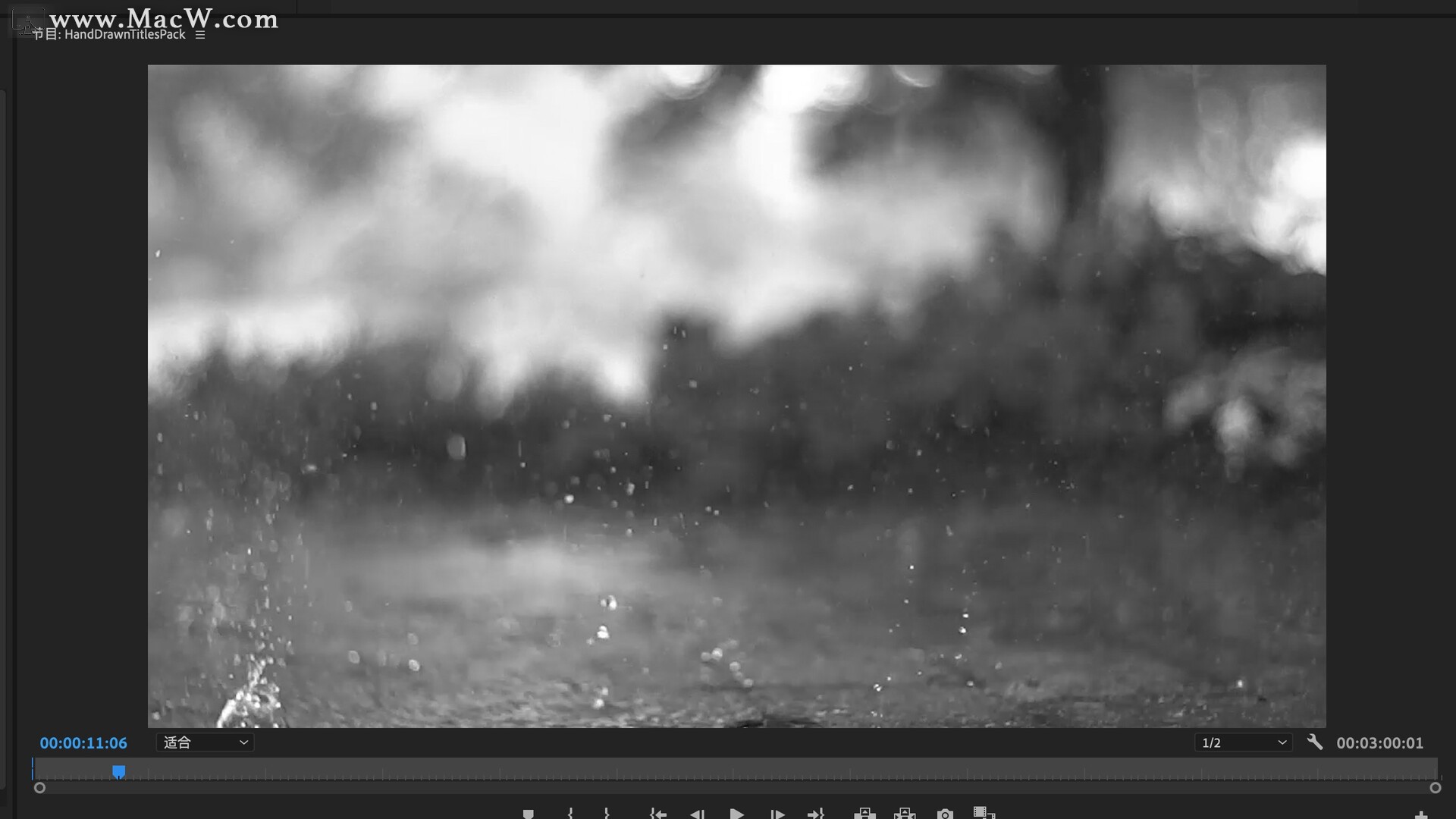
如果不需要某个特效,选中它直接delete删除或者在在效果上右键单击,选择清除
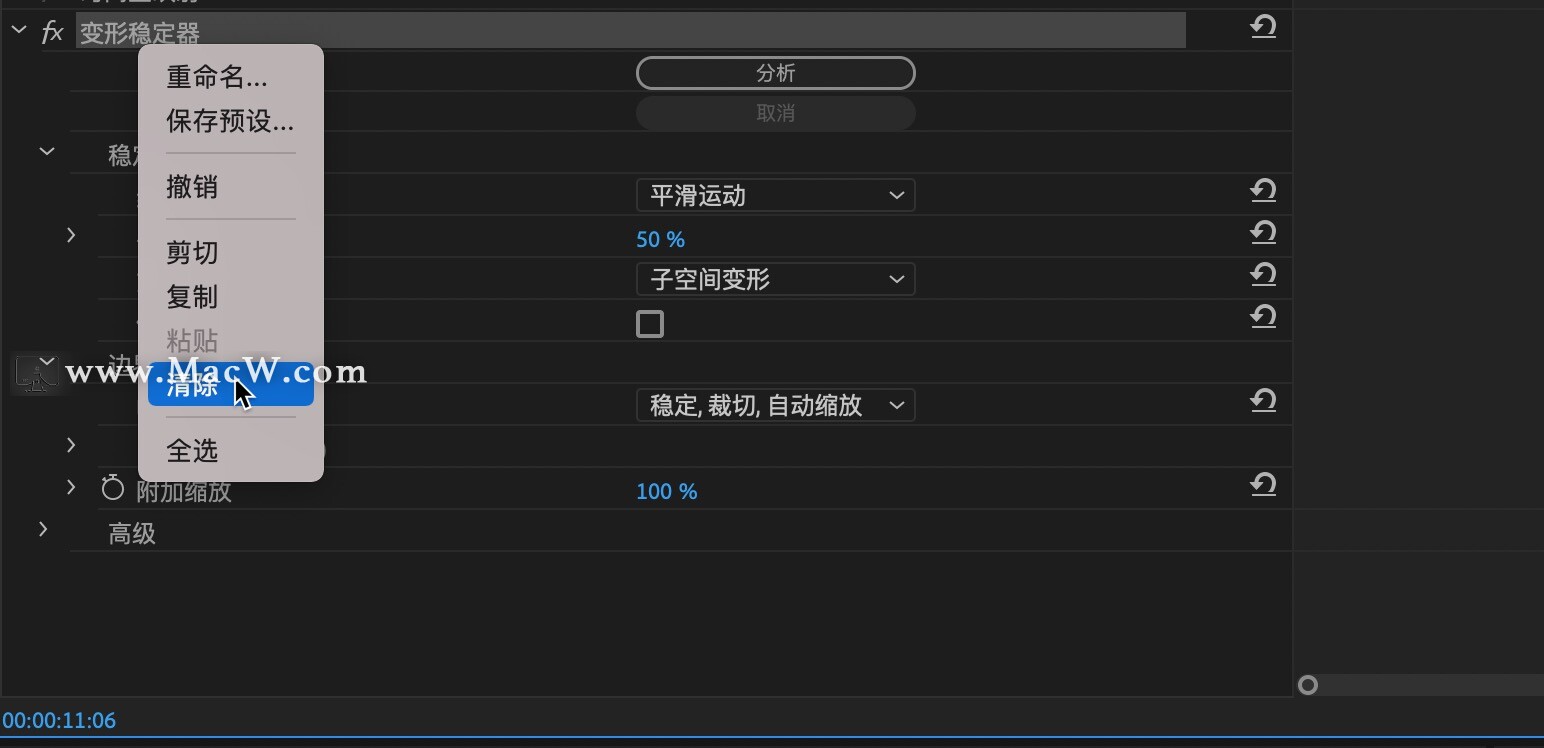
添加效果后,在时间线上面,素材的显示会有所不同,例如添加黑白效果后的素材,上面会显示一个紫色的FX标记
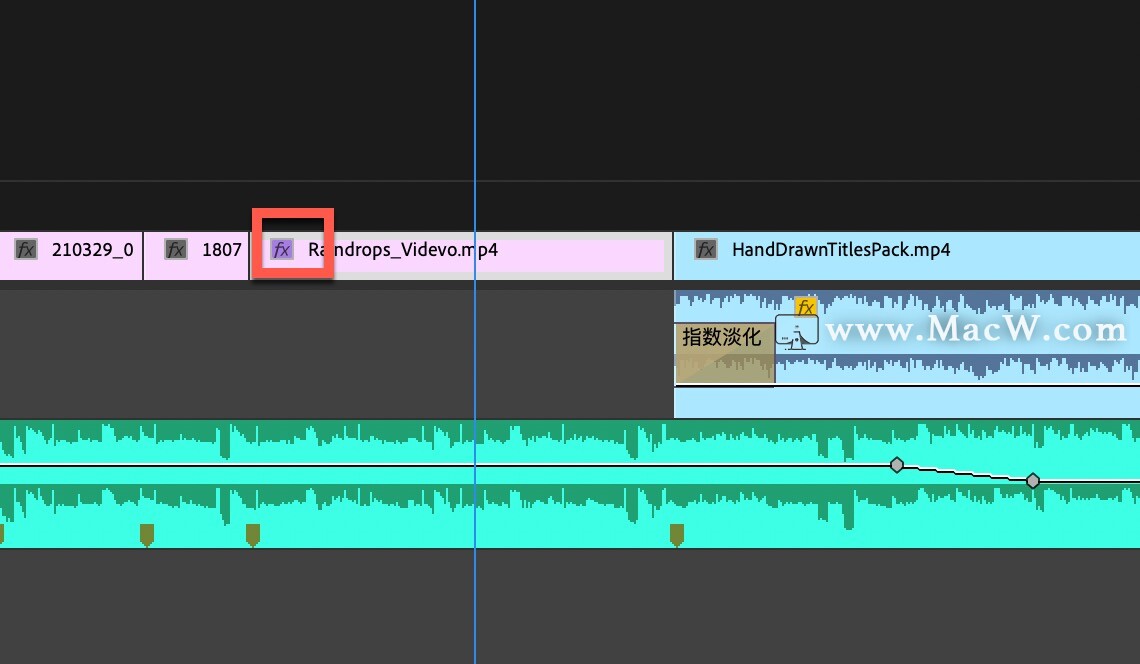
在第一段素材中,添加的是双侧平推门效果,该段素材的时间线上面会显示红色,这表示在预览的时候可能会不太流畅,绿色的线表示可以实时预览,黄色的线介于红色和绿色之间
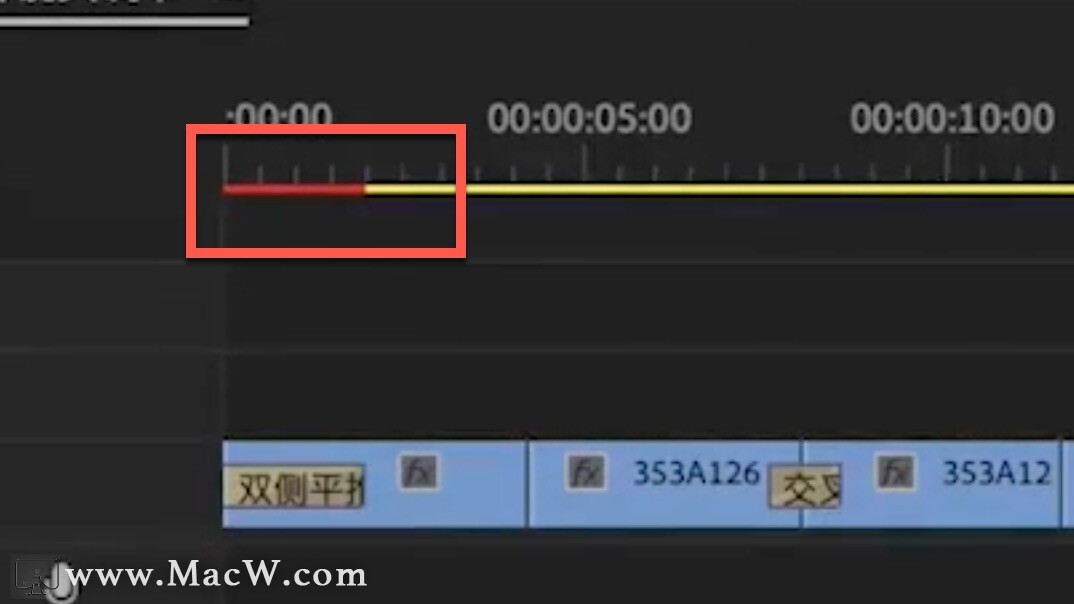
在变换中,也可以添加各种效果,例如镜头翻转效果
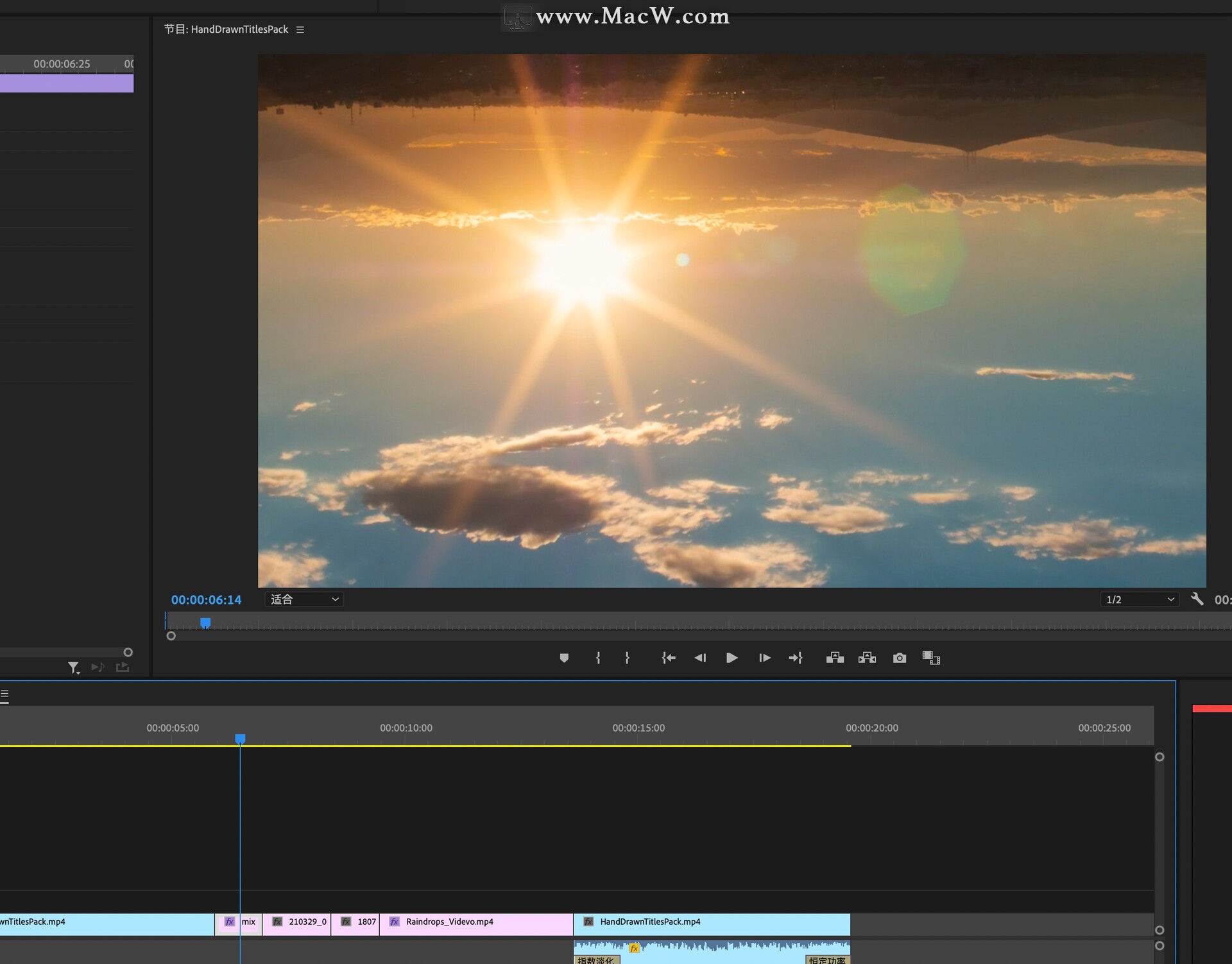
在裁剪中,可以裁剪镜头的尺寸
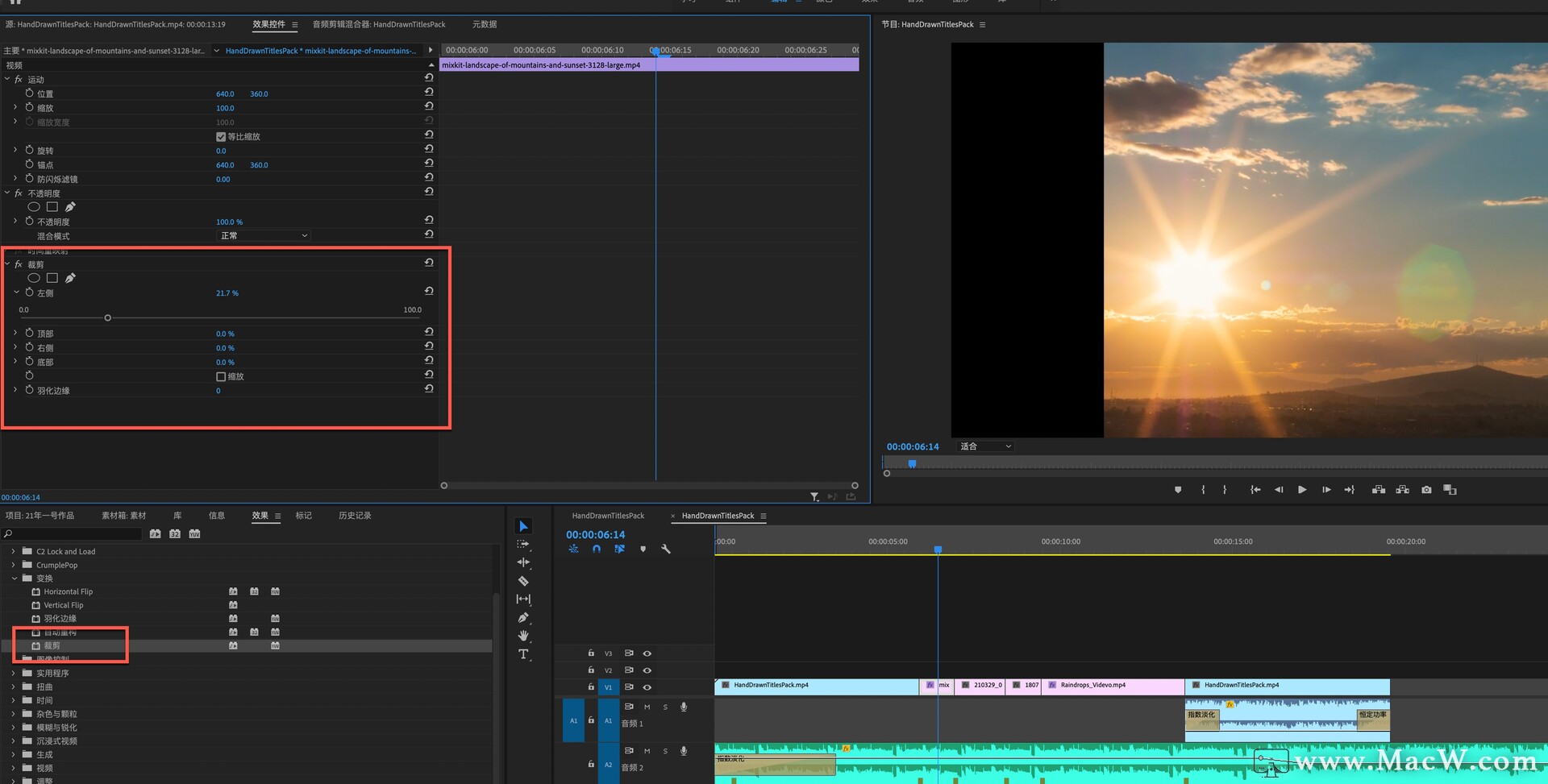
其他效果的使用也是相同的道理,添加之后可以更改各种参数来调整视频效果,快来试试这些有趣的效果吧!
以上就是MacW小编为大家带来的“「Premiere中文新手教程」认识和使用视频特效”,本文关键词:“Premiere,视频编辑工具,Premiere给视频添加各种特效”,链接:“https://www.macw.com/news/2141.html”,转载请保留。
相关文章

Mac教程「Premiere中文新手教程」镜头画面剪辑调节
Premiere新手教程上期中,我们讲述了一些剪辑过程中常用到的剪辑工具,今天我们就来使用这些工具来剪辑一些视频片段,做出更精美的视频作品。
132021-10-29

Mac教程「Premiere中文新手教程」音频设置与调节
Premiere上期新手教程中,详细讲述了镜头剪辑操作细节,今天来详细介绍该如何进行音频设置与调节,Premiere新手小白不要错过哦!
122021-10-30

Mac教程「Premiere中文新手教程」音频转场介绍与使用
Premiere如何添加各种效果?小编今天为大家带来Premiere中文新手教程中的音频转场介绍与使用,非常适合新手小白,不要错过哦!
182021-11-01

Mac教程「Premiere中文新手教程」认识和使用视频转场
上期Premiere教程中我们介绍了音频转场的简单使用教程,今天我们来继续学习视频转场的使用以及相关介绍,爱学习的小伙伴快来学习一下吧!
162021-11-03

Mac教程「Premiere中文新手教程」认识颜色面板
Premiere 为用户提供了专业质量的颜色分级和颜色校正工具,包括基本校正、创意、曲线、色轮和匹配、HSL辅助、晕影等功能模块,每个部分侧重于颜色工作流程的特定任务。今天就来初步认识一下PR的颜色面板吧。
282021-11-04

Mac教程「Premiere中文新手教程」使用比较视图快速调色
上期教程中,我们介绍了该如何利用Premiere颜色面板来进行调色,可能对于新手小白来说有点点复杂,今天小编来介绍一个简单方便的调色技巧,快来看!
212021-11-04

Mac教程「Premiere中文新手教程」输出影片
premiere怎么导出视频?那么PR制作好的视频是如何导出的呢?下面小编教大家从PR中导出已经剪辑好的视频。
92021-11-06

Mac教程「Premiere中文新手教程」快速制作竖版短视频
在上期教程中,我们讲述了有关视频输出的相关内容,不过这样导出来的视频是横屏的,如果是发布抖音之类的小视频可能不太适合,今天小编来教大家如果导出竖屏视频。
202021-11-09
